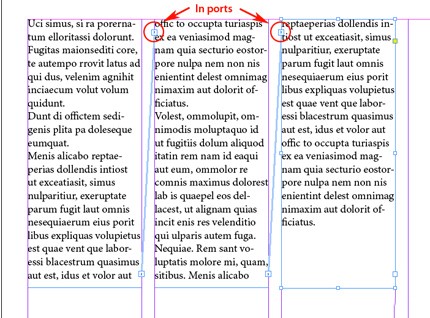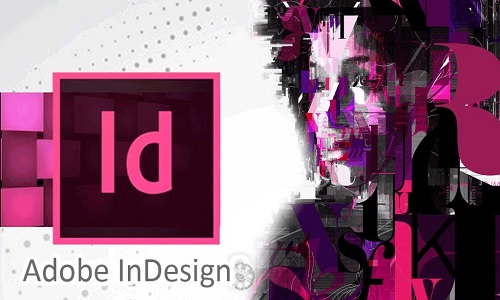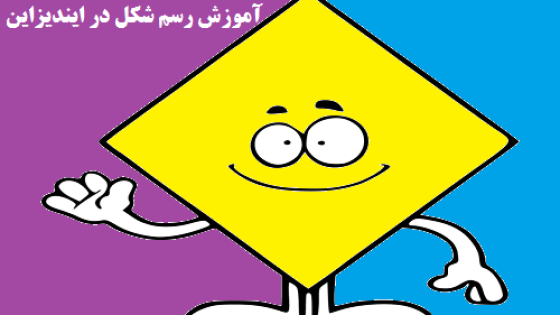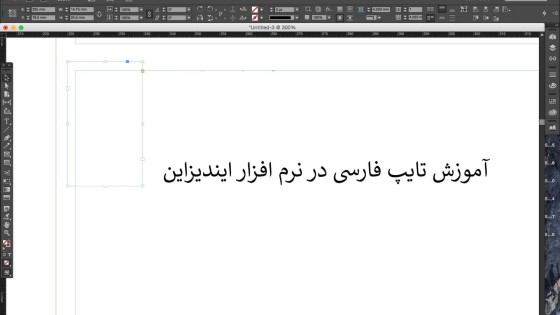بند کشی متن یا اتصال چند قاب متنی به هم در ایندیزاین
در ایندیزاین عمل بندکشی متن اتصال چند قاب متنی، هنگام صفحه آرایی می تواند موجب افزایش تجربه ی شما در نحوه کار کردن روی پروژه هایتان شود، روش بندکشی متن به گونه ای است که موجب اتصال قاب متن با تعداد دو عدد و یا بیشتر به یکدیگر شده و اجازه ی دنبال شدن هر قاب جداگانه متن را به دیگری می دهد.
مرحله اول
ابتدا به ساختن یک سند جدید با مراجعه به File>New>Document پرداخته و تنظیمات آن را شبیه زیر در نظر بگیرید و برای ستون ها هم تعداد ۲ عدد و یا بیشتر را تعیین نمایید.

مرحله دوم
از قسمت جعبه ابزار به انتخاب ابزار Type اقدام کنید سپس به منظور کشیدن قاب متن در قسمت مورد نظر،با کلیک کردن بین دو ستون و بعد کشیدن آن در بخشی که قصد پوشش دادن متن آن را دارید عمل نمایید.
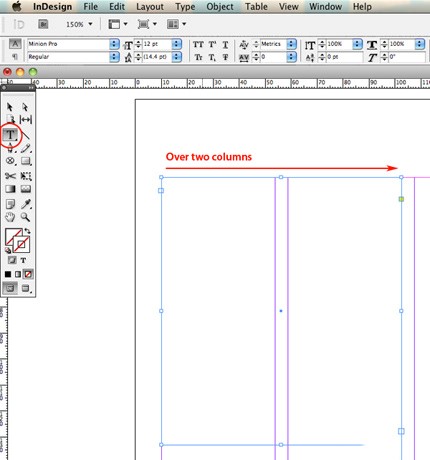
مرحله سوم
به مسیر Type>Fil with Placeholder Text مراجعه کنید.
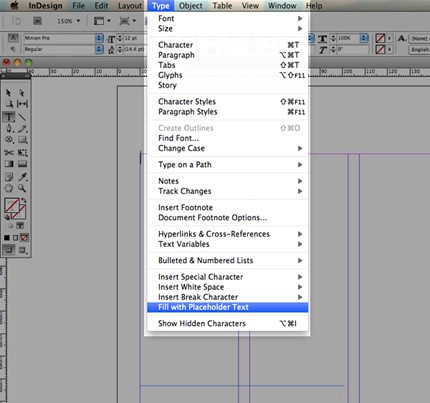
مرحله چهارم
در این مرحله ابتدا ابزار Selection را انتخاب و دسته وسطی را که در قسمت گوشه ی عمودی قاب واقع شده است را بکشید تا منجر به جفت شدن بر یک ستون شود. این کار سبب کاهش دادن قاب عکس به یک ستون خواهد شد.
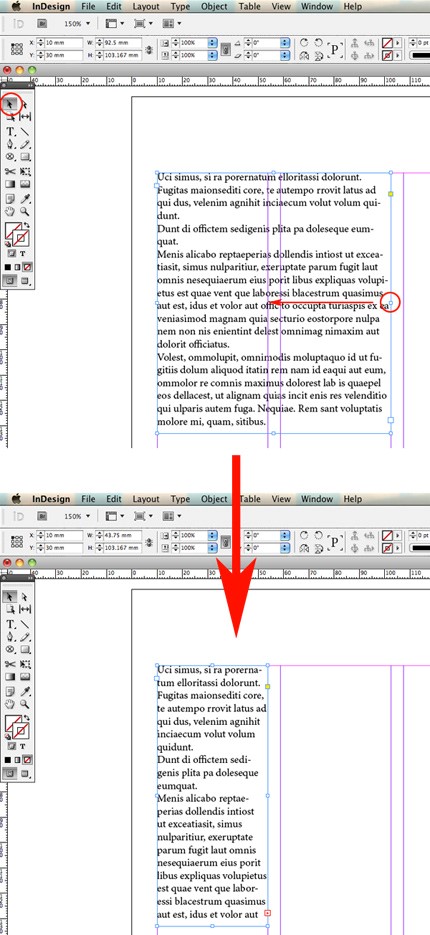
مرحله پنجم
در اینجا یک جعبه قرمز رنگ قابل دیدن است که در قسمت پایین سمت راست آن یک خط کش نمایان می شود و این نشان می دهد که متن در چه قسمت هایی واقع می شود.
حالا همانند مرحله ۲ به کشیدن یک قاب متن دیگر، با همان جزئیات اقدام کنید.
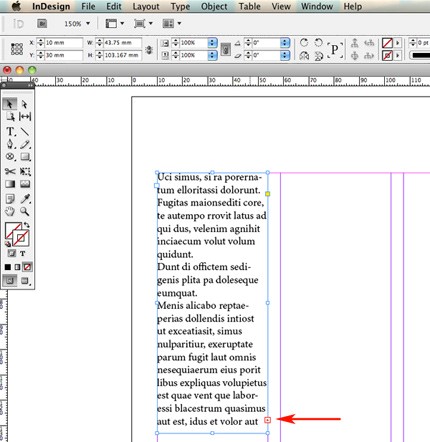
مرحله ششم
از ابزار Selection برای کلیک کردن بر روی قسمت خارجی جعبه قرمز رنگ موجود در فریم اول استفاده نمایید. این کار سبب تغییر شکل مکان نما به شکل آیکون وظاهر شدن یک پیش نمایش کوچک از متن خواهد شد. بدین ترتیب، متن شما جهت بندکشی آماده می باشد.

مرحله هفتم
در این جا با وجود این که مکان نما بر روی قاب متن دوم هنوز به حالت شناور واقع شده است مکان نما به شکل یک آیکون لینک، تغییر شکل پیدا می کند. به منظور این که متن شما به قاب دوم جاری شود، یک مرتبه کلیک نمایید.
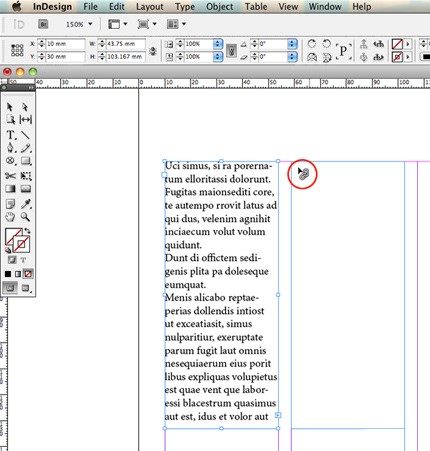
مرحله هشتم
حالا در این مرحله شما دارای یک جعبه قرمز رنگ که در قسمت قاب دوم متن مشخص شده است می باشید. در هر مرحله ای که توسط ابزار text frame یک قاب متن جدید ایجاد می کنید توسط ابزار Selectionبه کلیک کردن بر روی جعبه قرمز رنگ بپردازید و یک قاب با استفاده از مکان نمای ایجاد شده،بکشید. قاب جدید یک یاد آوری از متن را شامل می شود.
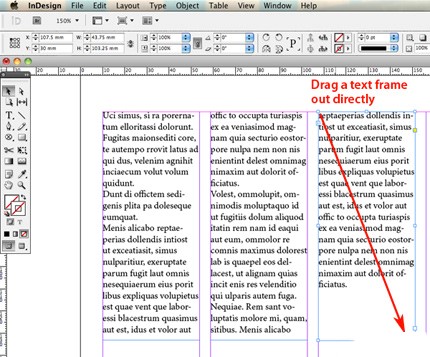
مرحله نهم
با دنبال کردن مسیر View>Extras>Show Text Threads بندکشی متن برای شما به نمایش درخواهد آمد.
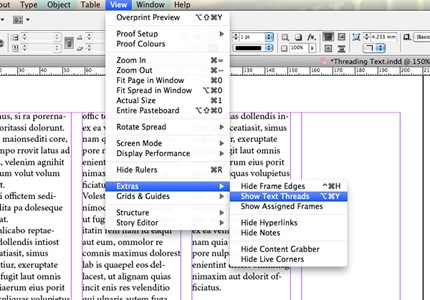
زمانی که با اسناد متنی سنگین کار می کنید می توانید از نمایش بندکشی ها استفاده نمایید.
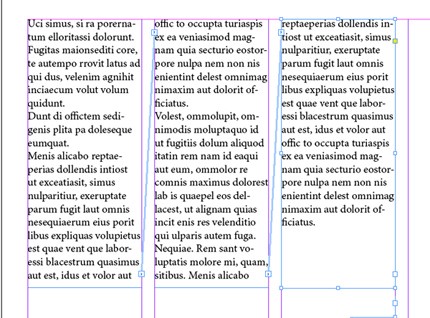
مرحله دهم
با استفاده از ابزار selection و دوبار کلیک بر روی قسمت داخلی قاب متن، می توانید به خنثی کردن و خارج نمودن آن ها از حالت بندکشی اقدام کنید.